Listas de reprodución
Listas de reprodución
O panel das listas de reprodución
Agora que Amarok xa analizou a súa colección de música, quererá escoitala. Cree entón mediante o panel da Lista de reprodución unha coas cancións que máis lle apeteza escoitar no panel da lista de reprodución. Dende aí é dende onde se reproduce a música, os fluxos de son e as publicacións de gravacións.
Pode organizar as cancións segundo o título, o nome do álbum, o intérprete, o xénero e moitos outros criterios. Pode por exemplo organizar as cancións primeiro por ano, logo por intérprete, e así.
Mediante a caixa de busca pode buscar ou filtrar as cancións. Coas icons ![]() e
e ![]() que hai na parte superior do panel da Lista de reprodución pode saltar á seguinte canción ou á anterior das que conteñen o texto que escribiu. O botón
que hai na parte superior do panel da Lista de reprodución pode saltar á seguinte canción ou á anterior das que conteñen o texto que escribiu. O botón ![]() á dereita permítelle filtrar as cancións por intérprete, álbum, etc.
á dereita permítelle filtrar as cancións por intérprete, álbum, etc.
A disposición dos contidos no panel da Lista de reprodución pode modificarse dende o menú .
Engadir música á lista de reprodución
Existen catro xeitos de engadir música á lista de reprodución.
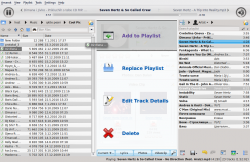
- Seleccione música no navegador de contidos, e arrástrea cara a dereita. Se a arrastra sobre o panel do Contexto aparecerá o menú de soltar, que pode verse na imaxe anterior. O menú dará neste caso tres opcións: , ou . A opción salientada de cor gris ( na imaxe) é a activa. Soltando nela a música, esta engadirase ao panel da Lista de reprodución. Soltándoa en aparecerán novas opcións no menú de soltar.
- Arrastre a música seleccionada ata o panel da Lista de reprodución (na parte dereita da xanela do Amarok).
- Prema dúas veces seguidas no álbum ou canción que queira engadir á lista.
- Prema co botón dereito do rato no álbum ou canción. No menú contextual haberán opcións similares. Na seguinte imaxe pode verse o menú contextual que aparece ao premer algo co botón dereito do rato. Escolla .

A barra de ferramentas
A Barra de ferramentas da parte superior da pantalla do Amarok permite empregar unha interface simple para controlar a reprodución da música da Lista de reprodución.
Prema a icona arredondeada da esquerda para iniciar a reprodución, e vólvao premer para detela. Á dereita está o control do volume; pode premer no centro da icona para silenciar o programa. Para controlar o volume pode empregar a roda do rato ou premer ou arrastrar o cursor polo anel externo da icona do volume.
AO comezar a reproducirse un ficheiro ou fluxo de son, o texto co intérprete, o álbum e o número do tema que aparece en letra grosa na parte central cambia lentamente. Á dereita estará o seguinte tema, e pode premer nel para comezar a reproducilo de maneira inmediata. Ao rematar a reprodución dun tema, este aparecerá á esquerda, de xeito que poida aínda premer no seu título para volver a el. A barra de progreso que hai no centro da barra de ferramentas indica o tempo reproducido (á esquerda) e o restante (á dereita) do tema que se estea a reproducir.
Se prefireunha barra de ferramentas máis tradicional, pode ir a dende o menú .

Uso das listas de reprodución
Pode que queira eliminar álbums ou temas da lista de reprodución, cambiar a información que aparece en cada tema ou cambiar a orde dos mesmos.
Eliminar un tema
Pode eliminar calquera tema ou álbum da lista de reprodución do seguinte xeito:
- Prema o elemento da lista de reprodución co botón dereito do rato e escolla a opción .
- Arrastre o elemento a eliminar sobre o panel de Contexto para activar o arrastrar e soltar. Aparecerán diversas opcións. Arrastre o elemento a zona co texto . Na seguinte imaxe pode verse como se arrastra un tema á opción de arrastrar e soltar.
- Seleccione o tema ou temas e prema a tecla de suprimir, Supr. Pódense seleccionar varios temas mediante as teclas Maiús ou Ctrl.
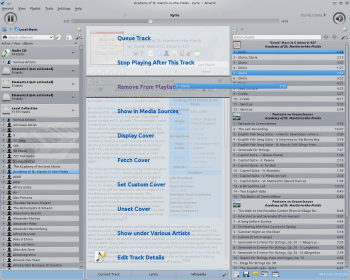
Volva engadir os temas eliminados mediante o atallo Ctrl + Z ou premendo a frecha da barra de ferramentas da lista de reprodución na parte inferior do panel da Lista de reprodución, tal e como pode verse a continuación.
Usar as ferramentas da parte inferior da lista de reprodución
Na parte inferior do panel da Lista de reprodución hai sete iconas:
Estes botóns son alternativas a varias accións do teclado.
Gardar e listar listas de reprodución
A icona de disco, no menú de contexto que pode abrir desde a parte inferior do panel da lista de reprodución, permite gardar a lista de reprodución actual. Deste xeito poderá acceder a unha selección concreta da súa colección de música en calqueira momento. As listas de reprodución só conteñen referencias á música, non os ficheiros de son, polo que se a lista contén temas dun dispositivo extraíbel, este terá que estar conectado e montado para que a súa música se poida reproducir. As listas de reprodución poden gardarse en tres lugares:
- fóra de Amarok, no sistema de ficheiros do computador,
- na base de datos de listas de reprodución de Amarok ou
- nun dispositivo extraíbel.
Ao premer o botón do disco na parte inferior do panel da Lista de reprodución a lista gardarase na base de datos de listas de reprodución de Amarok. Para gardala noutro lugar, deixe premido o botón e desprace o cursor ata dita opción.
O nome predeterminado das listas de reprodución, ao gardarse, está formado pola data e a hora (véxase a seguinte imaxe). Pode premer a lista co botón dereito do rato para cambiarllo. Preméndoa co botón dereito pódese tamén substituír ou completar a lista de reprodución actual cos seus temas.


